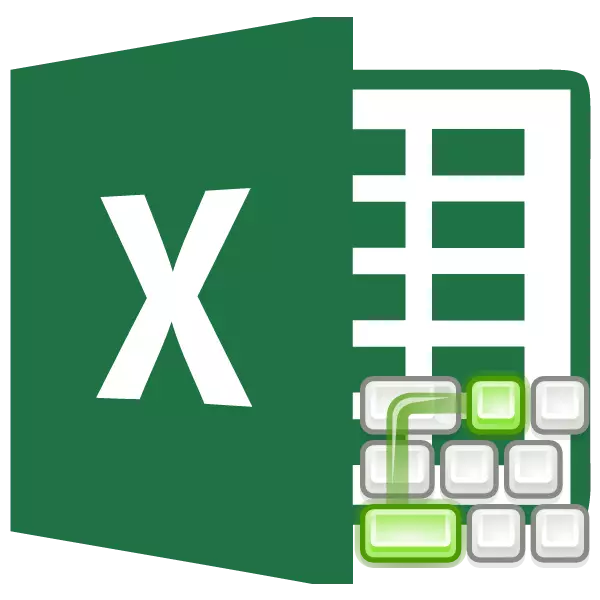
ହଟ୍ ଚାବି ହେଉଛି ଏକ ଫଙ୍କସନ୍ ଯାହା ଏକ କୀବୋର୍ଡ୍ କୀବୋର୍ଡ୍ ବ୍ୟବହାର କରେ, କିଛି ଅପରେଟିଂ ସିଷ୍ଟମ୍ କ୍ଷମତା, କିମ୍ବା ଏକ ପୃଥକ ପ୍ରୋଗ୍ରାମକୁ ଶୀଘ୍ର ପ୍ରବେଶ ପ୍ରଦାନ କରେ | ଏହି ଉପକରଣଟି ମାଇକ୍ରୋସଫ୍ଟ ଏକ୍ସେଲରୁ ମଧ୍ୟ ଉପଲବ୍ଧ | ଏହି ହଟି ପ୍ରୟୋଗରେ କେଉଁ ହଟ୍କି ଉପଲବ୍ଧ ଅଛି ସେ ଜାଣିବା ପାଇଁ, ଏବଂ ଆପଣ ସେମାନଙ୍କ ସହିତ କରିପାରିବେ |
ସାଧାରଣ
ସର୍ବପ୍ରଥମେ, ଏହାକୁ ଆଉଟଲ୍ କି ତାଲିକା ତଳେ ତାଲିକାରେ ଥିବା ତାଲିକାରେ ଏକ ପ୍ରତୀକ ଭାବରେ କାର୍ଯ୍ୟ କରିଥାଏ ଯାହାକି କି ମିଶ୍ରଣକୁ ସୂଚିତ କରେ | ଯଦି "++" ଚିହ୍ନ ନିର୍ଦ୍ଦିଷ୍ଟ କରାଯାଇଛି - ଏହାର ଅର୍ଥ ହେଉଛି ଯେକ any କ କୋରେଜ୍ ତୁମେ ଅନ୍ୟ କି ସହିତ "+" କୀ ଦବାଇବା ଆବଶ୍ୟକ, ଯାହା ସୂଚାଇ ଦିଆଯାଏ | ଫଙ୍କସନ୍ କିଗୁଡ଼ିକର ନାମ ସୂଚିତ କରାଯାଇଛି ଯେ ସେଗୁଡ଼ିକୁ କୀବୋର୍ଡ୍ ପରି ସୂଚିତ କରାଯାଇଛି ଯେପରିକି କୀବୋର୍ଡ୍ ଭାବରେ କୁହାଯାଏ: f1, f2, f2, f3, f3, ଇତ୍ୟାଦି |ଆହୁରି ମଧ୍ୟ, ଏହା କୁହାଯିବା ଆବଶ୍ୟକ ଯେ ପ୍ରଥମ ସେବା ଚାବି ଦବାଇବା ଆବଶ୍ୟକ | ଏଗୁଡ଼ିକ ପାଫ୍ଟ, Ctrl ଏବଂ Alt ଅନ୍ତର୍ଭୁକ୍ତ କରେ | ଏବଂ ପରେ, ଏହି କିଗୁଡ଼ିକୁ ଧରି, ଏହି କିଗୁଡ଼ିକୁ ଧରି, ଅକ୍ଷର, ସଂଖ୍ୟା, ଏବଂ ଅନ୍ୟାନ୍ୟ ଅକ୍ଷର ସହିତ ଘଣ୍ଟନ ଚାବି, ବଟନ୍, ବଣ୍ଟନଗୁଡିକ ଦବାନ୍ତୁ |
ସାଧାରଣ ସେଟିଂ |
ମାଇକ୍ରୋସଫ୍ଟର ଜେନେରାଲ୍ ବାଦ୍ୟଯନ୍ତ୍ର ହେଉଛି ପ୍ରୋଗ୍ରାମର ମ sto ଳିକ ବ features ଶିଷ୍ଟ୍ୟ: ଖୋଲିବା, ସଂରକ୍ଷଣ, ସୃଷ୍ଟି, ସୃଷ୍ଟି, ସୃଷ୍ଟି, ସୃଷ୍ଟି | HIT କି ଯାହା ଏହି କାର୍ଯ୍ୟଗୁଡ଼ିକର ପ୍ରବେଶ ପ୍ରଦାନ କରିଥାଏ ଯାହାକି ନିମ୍ନଲିଖିତ ଅଟେ:
- CTRL + N - ଏକ ଫାଇଲ୍ ସୃଷ୍ଟି କରିବା;
- Ctrl + S - ବହିର ସଂରକ୍ଷଣ;
- F12 - ସଞ୍ଚୟ କରିବାକୁ ପୁସ୍ତକଗୁଡ଼ିକର ଫର୍ମାଟ୍ ଏବଂ ଅବସ୍ଥାନର ପସନ୍ଦ |
- CTRL + O - ଏକ ନୂତନ ପୁସ୍ତକ ଖୋଲିଲା;
- CTRL + F4 - ପୁସ୍ତକ ବନ୍ଦ;
- CTRL + P - ମୁଦ୍ରଣ ପୂର୍ବାବଲୋକନ;
- Ctrl + A ହେଉଛି ସମଗ୍ର ସିଟ୍ କୁ ହାଇଲାଇଟ୍ କରିବା |
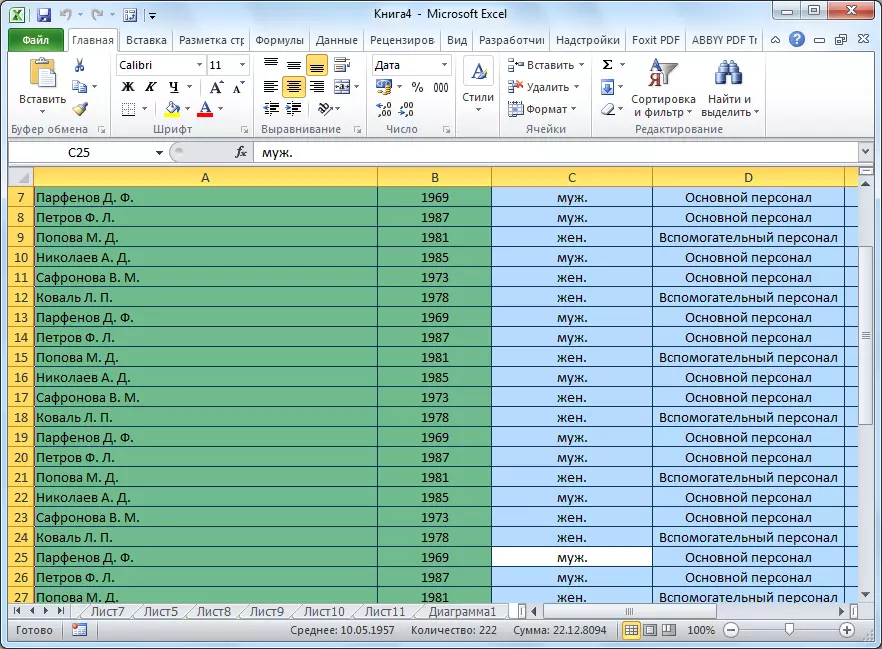
ନାଭିଗେସନ୍ ଚାବି |
ସିଟ୍ କିମ୍ବା ବୁକ୍ ନେଭିଗେଟ୍ କରିବାକୁ, HOTW କିଗୁଡ଼ିକୁ ମଧ୍ୟ ହଟ୍ ଚାବି ଅଛି |
- CTRL + F6 - ଖୋଲା ଅନେକ ପୁସ୍ତକ ମଧ୍ୟରେ ଆନ୍ଦୋଳନ;
- ଟ୍ୟାବ୍ - ପରବର୍ତ୍ତୀ କକ୍ଷକୁ ଗତି;
- SHIFT + ଟ୍ୟାବ୍ - ପୂର୍ବ କକ୍ଷକୁ ଗତି;
- ପୃଷ୍ଠା ଅପ୍ - ମନିଟରର ଆକାରରେ ଗତି;
- ପୃଷ୍ଠା ତଳକୁ - ମନିଟରର ଆକାର ପର୍ଯ୍ୟନ୍ତ ଗତି;
- Ctrl + Page Op - ପୂର୍ବ ସିଟ୍ ପର୍ଯ୍ୟନ୍ତ ଗତି;
- Ctrl + Page down - ପରବର୍ତ୍ତୀ ସିଟ୍ ପର୍ଯ୍ୟନ୍ତ ଗତି;
- CTRL + END - ଶେଷ କକ୍ଷରେ ଗତି;
- CTRL + HOME - ପ୍ରଥମ କକ୍ଷକୁ ଗତି |
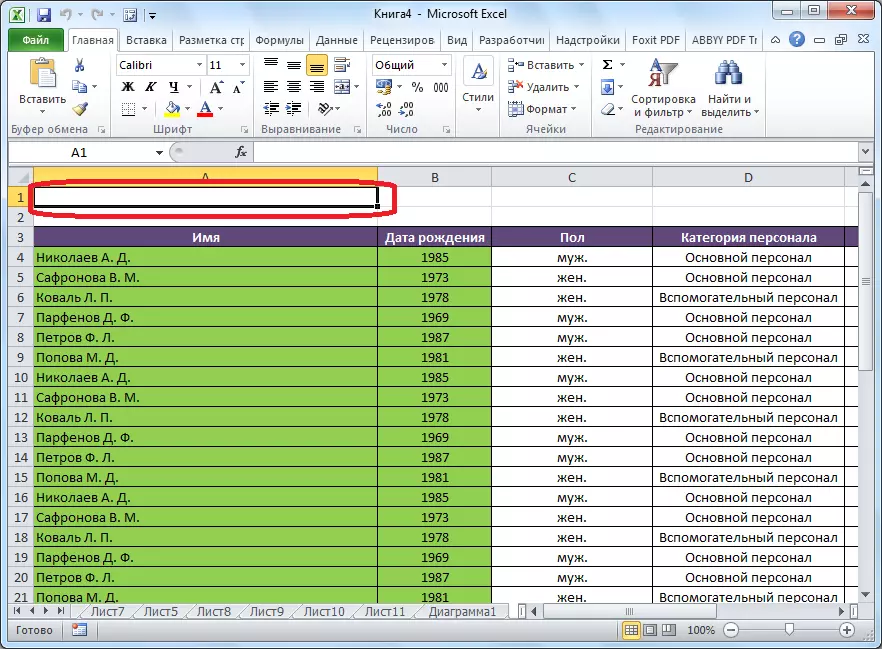
ଗଣନା କାର୍ଯ୍ୟକଳାପ ପାଇଁ ହଟ ଚାବି |
ମାଇକ୍ରୋସଫ୍ଟ ଏକ୍ସେଲ୍ କେବଳ ସରଳ ଟେବୁଲ୍ ନିର୍ମାଣ ପାଇଁ ନୁହେଁ, ସୂତ୍ର ପ୍ରବେଶ କରି ସେମାନଙ୍କ ମଧ୍ୟରେ ଗଣନା କରାଯାଇପାରେ | ଏହି କାର୍ଯ୍ୟଗୁଡ଼ିକ ପାଇଁ ଶୀଘ୍ର ପ୍ରବେଶ ପାଇଁ, ଉପଯୁକ୍ତ ହଟ୍କି ଅଛି |
- Alt + = - Avosumma ର ଆକ୍ଟିଭେସନ୍;
- CTRL + ~ - କକ୍ଷଗୁଡ଼ିକରେ ଗଣନା ଫଳାଫଳ ପ୍ରଦର୍ଶନ କରେ;
- F9 - ଫାଇଲରେ ସମସ୍ତ ସୂତ୍ରର ପୁନ al ଗଣନା;
- Shift + F9 - ଏକ ସକ୍ରିୟ ସିଟରେ ସୂତ୍ରର ପୁନ al କ୍ରୟ;
- SHIFT + F3 - ୱିଜାର୍ଡ ଫଙ୍କସନ୍ କଲ୍ କରନ୍ତୁ |
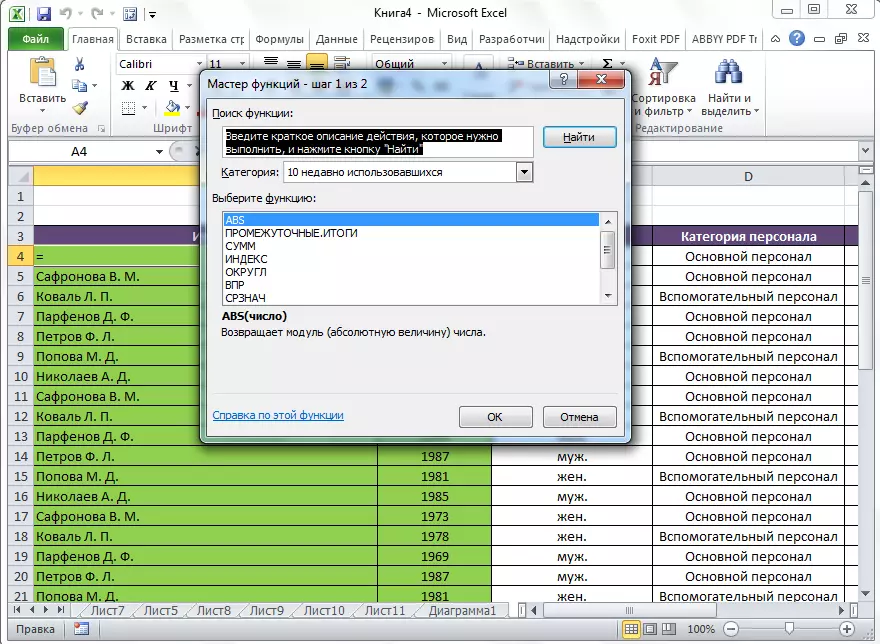
ତ୍ରୁଟି ସଂଶୋଧନ |
ଡାଟା ଏଡିଟ୍ କରିବା ପାଇଁ ପ୍ରସ୍ତୁତ ହୋଇଥିବା ହଟ୍ କିଗୁଡ଼ିକ ଆପଣଙ୍କୁ ଶୀଘ୍ର ସୂଚନା ସହିତ ପୁରଣ କରିବାକୁ ଅନୁମତି ଦେବାକୁ ଅନୁମତି ଦିଏ |
- F2 - ଚିହ୍ନିତ କକ୍ଷର ଏଡିଟିଂ ମୋଡ୍;
- Ctrl ++ - ସ୍ତମ୍ଭ କିମ୍ବା ଧାଡି ଯୋଗକରି;
- CTRL + - - ମାଇକ୍ରୋସଫ୍ଟ ଏକ୍ସଲିଲ୍ ଟେବୁଲ୍ ର ଏକ ଶୀଟ୍ ଉପରେ ମନୋନୀତ ସ୍ତମ୍ଭ କିମ୍ବା ଧାଡି ବିଲୋପ କରନ୍ତୁ;
- Ctrl + Delete - ମନୋନୀତ ପାଠକୁ ହଟାଇବା;
- Ctrl + H - ୱିଣ୍ଡୋ ସର୍ଚ୍ଚ / ସନ୍ଧାନ / ବଦଳାନ୍ତୁ;
- CTRL + Z - ଶେଷ ଦ୍ୱାରା କରାଯାଇଥିବା କାର୍ଯ୍ୟ ବାତିଲ୍ କରନ୍ତୁ;
- Ctrl + Alt + V ହେଉଛି ଏକ ସ୍ୱତନ୍ତ୍ର ସନ୍ନିବେଶ |

ଫର୍ମାଟିଂ
ଟେବୁଲ୍ ର ଏକ ଗୁରୁତ୍ୱପୂର୍ଣ୍ଣ ଉପାଦାନ ଏବଂ ସେଲ୍ ରେଞ୍ଜର ମଧ୍ୟରୁ ଗୋଟିଏ ହେଉଛି ଫର୍ମାଟିଂ | ଏହା ସହିତ, ଫର୍ମାଟିଂ Excel ରେ ଗଣନା ପ୍ରକ୍ରିୟା ପ୍ରକ୍ରିୟାଗୁଡ଼ିକୁ ଅନୁଚ୍ଛେଦ କରିଥାଏ |
- CTRL + SHIFT +% - ପ୍ରତିଶତ ଫର୍ମାଟ୍ ର ଅନ୍ତର୍ଭୂକ୍ତ;
- CTRL + SHIFT + $ - ମୁଦ୍ରା ଏକ୍ସପ୍ରେସନ୍ ର ଫର୍ମାଟ୍;
- CTRL + SHIFT + # - ତାରିଖ ଫର୍ମାଟ୍;
- CTRL + SHIFT +! - ସଂଖ୍ୟାଗୁଡ଼ିକର ଫର୍ମାଟ୍;
- CTRL + SHIFT + ~ - ସାଧାରଣ ଫର୍ମାଟ୍;
- Ctrl + 1 - କକ୍ଷ ଫର୍ମାଟିଂ ୱିଣ୍ଡୋଜିଂ ୱିଣ୍ଡୋର ଆକ୍ଟିଭେସନ୍ |
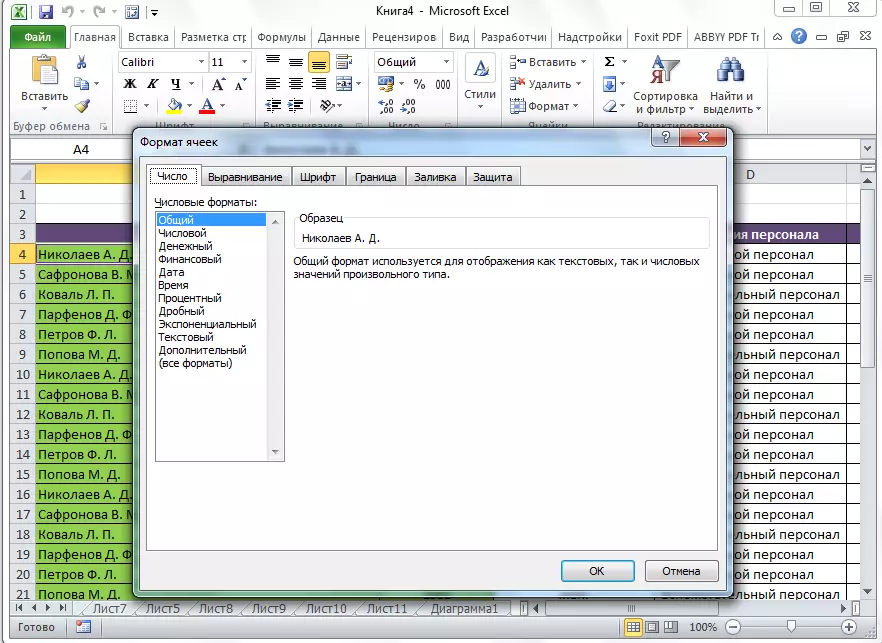
ଅନ୍ୟାନ୍ୟ ହଟ୍କି |
HIT କି kew ସହିତ ଯାହା ଉପରୋକ୍ତ ଗୋଷ୍ଠୀଗୁଡ଼ିକରେ ତାଲିକାଭୁକ୍ତ ହୋଇଥିବା ଗୋଷ୍ଠୀରେ, Excel ପ୍ରୟୋଗ ଅଛି ଯେକିବୋର୍ଡରେ ଡୋନ୍କୁ କଲ୍ କରେ:
- Alt + '- ଡିଜାଇନ୍ ଶ style ଳୀର ଚୟନ;
- F11 - ଏକ ନୂତନ ସିଟ୍ ଉପରେ ଏକ ଚିତ୍ର ସୃଷ୍ଟି କରିବା;
- Shift + F2 - କକ୍ଷରେ ମନ୍ତବ୍ୟ ପରିବର୍ତ୍ତନ କରନ୍ତୁ;
- F7 - ତ୍ରୁଟି ପାଇଁ ପାଠ୍ୟ ଯାଞ୍ଚ କରନ୍ତୁ |

ଅବଶ୍ୟ, ମାଇକ୍ରୋସଫ୍ଟ ଏକ୍ସେଲ୍ ପ୍ରୋଗ୍ରାମରେ ହଟ୍ କିଗୁଡ଼ିକର ସମସ୍ତ ବ୍ୟବହାର ନୁହେଁ ଉପରୋକ୍ତ ସମ୍ପତ୍ତି ଉପରେ ଉପସ୍ଥାପିତ ହୋଇଥିଲା | ତଥାପି, ଆମେ ସବୁଠାରୁ ଲୋକପ୍ରିୟ, ଉପଯୋଗୀ, ଉପଯୋଗୀ-ଖୋଜିବାକୁ କଲୁ | ଅବଶ୍ୟ, ହଟ୍ କିଗୁଡ଼ିକର ବ୍ୟବହାର ସଂପୂର୍ଣ୍ଣ ଭାବରେ ସରଳୀକରଣ ଏବଂ ଗତି କରିବା ଦ୍ୱାରା ସକ୍ଷମ ଏବଂ ତ୍ୱରାନ୍ୱିତ କରିବାକୁ ସକ୍ଷମ ହୁଏ |
